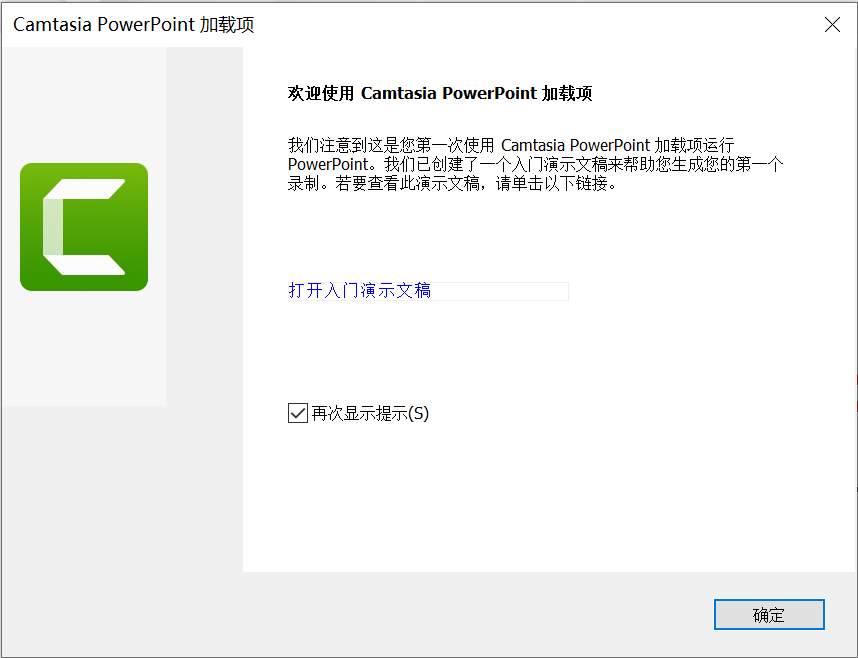- ppt全称英文叫什么:PPT就是幻灯片吗
- ppt图表坐标轴数值调整:三维立体魔方——从魔方上脱落的方块PPT模板素材
- 好看的ppt背景图片:淡雅灰色水墨群山PPT背景图片
- ppt模板素材:成长中的植物之地球上生长的大树图形素材下载
下面的是PPT教程网给你带来的相关内容:
ppt视频录制:PPT课件怎么录?EV录屏来帮忙
线上教学形式多种多样,其中PPT录制视频是一种不可或缺的方式。那么PPT如何录制为视频?今天小编要为小伙伴们讲解一种简洁、便利的方法——利用EV录屏软件制作幻灯片讲演课程。一起来看!
EV录屏操作流程
制作之前我们需要满足几个条件:1、电脑系统在win7以上;2、下载EV录屏软件;3、准备录屏的PPT;4、微课脚本或者讲本;5、配有麦克风(笔记本可以使用内置麦克风)。
EV录屏官网下载并安装软件。
打开EV录屏软件后出现如下图操作界面;
录制区域选择全屏录制,将黄色标示的“选择录制音频”处选择“仅麦克风”。如果您的PPT包含音乐或者嵌入视频需要播放,也可以去选择“麦和系统声音”。
点击软件右上角的设置按钮;

点击录屏设置,弹出如下图所示界面,并按图中参数设置;
在红色标示出选择文件保存的位置;
点击鼠标设置,可以将光标阴影选中,这时你的鼠标周围会显示黄色光斑ppt视频录制:PPT课件怎么录?EV录屏来帮忙,可以方便大家看清你的鼠标在哪里。
设置完毕以后点击左下角的箭头开始录制;
或在ppt界面中点击右上角的悬浮球(如下图),它也是录屏的快捷工具,点击开始按钮(或快捷键ctrl+F1),这样就可以正式讲课。
如果在讲课过程中需要暂停一下的话,可以点击右上角的暂停按钮。

录制结束点击红色正方形即结束录制。
录制完毕后,在左边列表栏能看到所录制的文件;
点击右边“更多”列就能直接找到所录制文件的文件夹,并对其进行播放,删除,重命名等操作;
至此这节课就正式完成了ppt视频录制,后续可以作为视频素材,上传到我们的在线课程系统。
希望今天的教程能为你带来帮助
赶紧来试试!
编审| 董国文
感谢你支持pptjcw.com网,我们将努力持续给你带路更多优秀实用教程!
上一篇:ppt换片方式设置:①点技巧 | PPT制作自动播放(快闪动画)的介绍视频 下一篇:pdf转换ppt:pdf格式怎么转换成ppt pdf格式转换成ppt的方法
郑重声明:本文版权归原作者所有,转载文章仅为传播更多信息之目的,如作者信息标记有误,请第一时间联系我们修改或删除,多谢。